Limelight 3G Inicio Rápido

Especificaciones de Hardware
- Dimensiones: 3.154in x 1.894in (80.11mm x 48.11mm)
- Grosor: 1.160in (29.46mm)
- Peso: 0.24 lb
- Montaje con orificio pasante #10 / M4
- Orificios de montaje roscados M3
- Entrada de alimentación: 4.1V-16V (4.1V-24V para la variante de botón rojo, 30V máximo absoluto)
- 4W consumo máximo de energía
- Sensor: OV9281 Global Shutter Monocromático (1280x800 @ 120FPS, 640x480 @ 240FPS)
- Lente M12 reemplazable
- 82 grados de campo de visión horizontal, 56.2 grados de campo de visión vertical
- Carcasa de aluminio anodizado negro
- Puerto Ethernet Gigabit RJ45
- Puerto USB C para imagen y conectividad
Capacidades de Software (Limelight OS)
- Visión de alto rendimiento Plug-and-Play. No se requiere experiencia.
- Interfaz de usuario basada en navegador autoalojada para configuración de pipeline de visión
- Soporte para REST/HTTP, Websocket, NetworkTables, ModbusTCP y ROS
- Conectividad USB con soporte de controlador USB-Ethernet Plug-and-Play en Windows, Linux, MacOS y Android
- Soporte para red neuronal de detección de objetos MobileNetSSD de 20FPS con arrastrar y soltar
- Exposición fija configurable, ganancia del sensor, resolución y velocidad de fotogramas.
- Configuración de 10 Pipelines de Visión intercambiables en caliente:
- Pipelines personalizados en Python con OpenCV 4.10, numpy, etc.
- Seguimiento de AprilTag en 2D, 3D y localización del robot
- Localización 3D completa (GPS del robot) con MegaTag1
- Localización 3D completa de mayor precisión (GPS del robot) con fusión de IMU externa con MegaTag2
- Hasta 50fps de rendimiento a 640x480 con reducción de escala del detector
- Visualizador 3D completo en interfaz web
- Pipelines de detección de manchas de color a 120-240FPS
- Pipelines de detección de objetos neuronales
- Pipelines de clasificación de imágenes neuronales
- Pipelines de seguimiento de códigos de barras
- Pipeline de enfoque de lente
- Pipeline de visor para transmisión de baja latencia
- Interfaz de calibración intrínseca Charuco incorporada para pipelines de visión de alta precisión.
- Visualización de calibración intrínseca
- Transmisión MJPEG incorporada de baja latencia. Orientación de transmisión configurable
1. Montaje de Limelight 3G
Montaje con orificio pasante
- Use tornillos #10-32 o #10-24 de 1 1/4" con tuercas nylock
- Alternativamente, use pernos M4 de 38mm con tuercas nylock
- Use arandelas de plástico para preservar el anodizado
Montaje roscado (parte trasera)
- 2 puntos de montaje roscados M3
- Considere una ligera aplicación de fijador de roscas (Vibratite o Loctite azul)
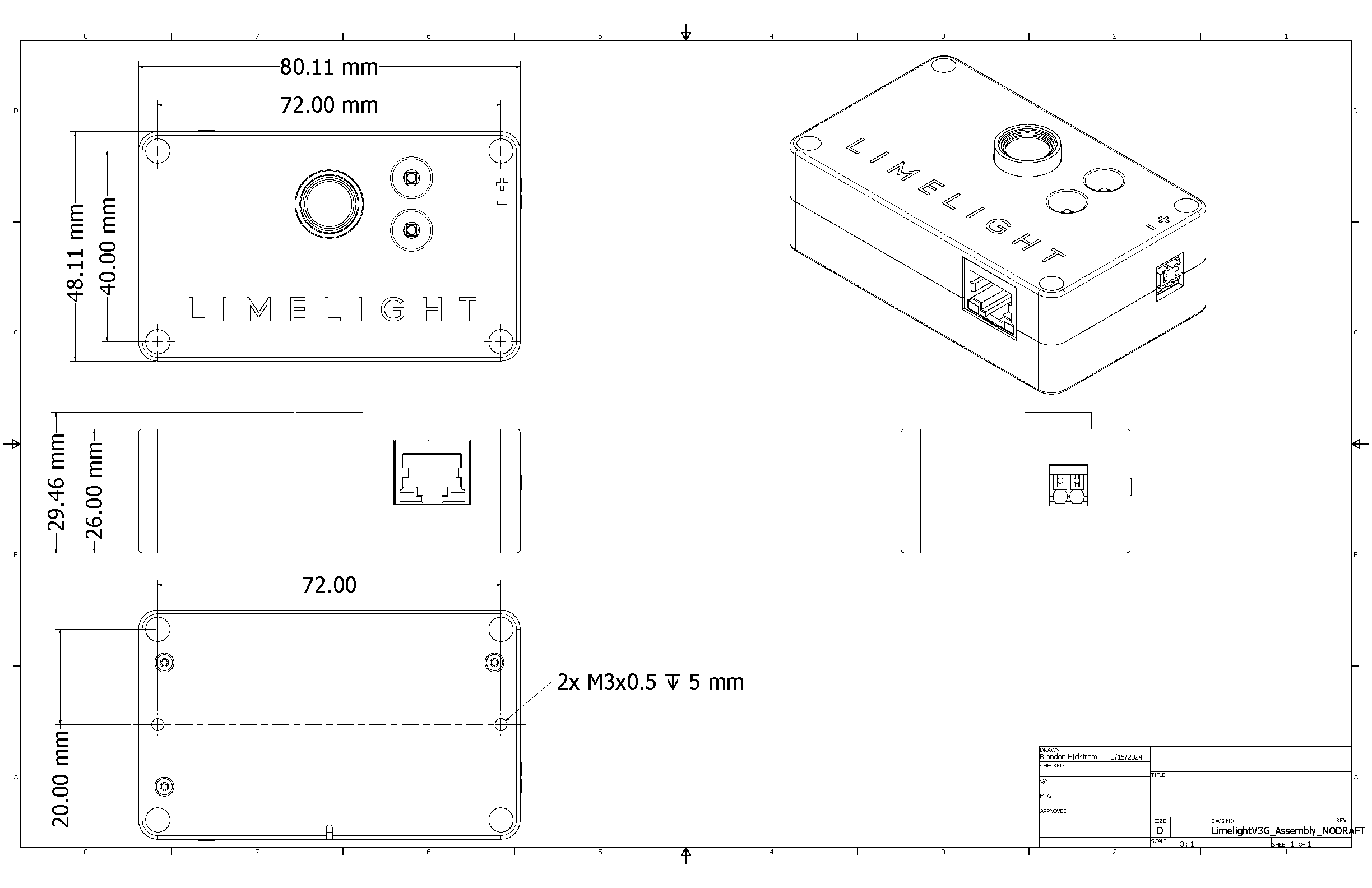
2. Cableado de Limelight 3G
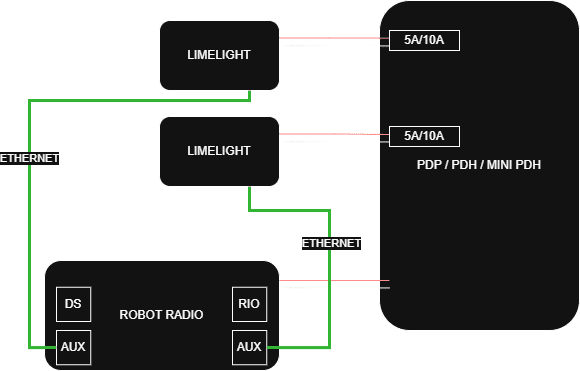
Alimentación
- Conecte dos cables de 18-20AWG desde su Limelight a una ranura en su PDP/PDH
- Añada un disyuntor de 5A a la misma ranura
- Importante: Se recomienda encarecidamente un VRM dedicado para la protección de LL3G pre-2025 (botón blanco) contra descargas de carga debido a eventos de frenado regenerativo de transmisión swerve + desconexión de batería
- (No obligatorio) Use férulas Weidmuller para obtener resultados óptimos (En la imagen, cable de 20AWG con férulas naranjas Weidmuller de 20AWG)
- Férulas:
- Herramientas de crimpado de férulas de bajo costo:

Ethernet
- Conecte un cable ethernet desde su Limelight a su radio del robot
- Use cables Cat6 trenzados con cables flexibles (idealmente 20AWG)
- Añada un alivio de tensión a su cable ethernet
Flasheo USB
- Para entrar en modo flash, mantenga presionado el botón de configuración mientras conecta a través de USB C
- Durante el flasheo, es seguro alimentar a través de USB.
Interfaz USB-Ethernet
- Limelight 3G tiene funcionalidad USB-Ethernet que permite conectividad plug-and-play con Windows, Linux y MacOS. Puede usar la interfaz web y todas las demás funciones a través de USB.
- Limelight 3G generalmente se ajustará al presupuesto de energía de la mayoría de los puertos USB - puede usar USB-Ethernet de forma segura sin alimentación externa.
- Interfaz de configuración de Limelight en Windows (USB-Ethernet): http://172.28.0.1:5801
- Interfaz de configuración de Limelight en Linux (USB-Ethernet): http://172.29.0.1:5801
3. Acceso a la Interfaz Web
Después de conectar su Limelight 3G a su red:
- Encienda su robot y conecte su portátil a la red de su robot
- Use uno de estos métodos para acceder a la interfaz web:
- Método 1: Abra la aplicación Limelight Hardware Manager, busque Limelights y haga doble clic en su Limelight cuando aparezca
- Método 2: Abra un navegador web y navegue a
http://limelight.local:5801 - Método 3: Abra un navegador web y navegue a la dirección IP estática de su Limelight con el puerto 5801 (si está configurado)
- Método 4 (USB): Conecte a través de USB-C y navegue a:
- Windows: http://172.28.0.1:5801
- Linux/Mac: http://172.29.0.1:5801
Una vez conectado, tendrá acceso a:
- Pestaña de Configuración - Configure el número de equipo, nombre de host y otros ajustes del sistema
- Pestañas de Pipeline de Visión - Configure y ajuste sus pipelines de procesamiento de visión
- Pestaña de Cámara y Punto de mira - Ajuste la configuración de la cámara y los parámetros del punto de mira
- Pestaña de Visualización 3D - Vea la detección y localización de AprilTag en tiempo real
Toda la configuración se realiza a través de esta interfaz web. Los cambios se guardan automáticamente en su Limelight.
4. Actualización de LimelightOS
Haga una copia de seguridad de sus pipelines y scripts antes de actualizar - se borrarán durante este proceso!
- Apague su Limelight
- Descargue los últimos controladores USB, imagen de Limelight OS y herramienta Balena Flash
- Mantenga presionado el botón de configuración en su Limelight y, mientras lo mantiene, conecte un cable USB->USB-C desde su portátil a su Limelight (su Limelight se encenderá automáticamente)
- Ejecute "Balena Etcher" como administrador
- Puede tomar hasta 20 segundos para que su máquina reconozca la cámara
- Seleccione la última imagen .zip en su carpeta de descargas
- Seleccione un dispositivo "Compute Module" en el menú "Drives"
- Haga clic en "Flash"
- Una vez completado el flasheo, retire el cable USB de su Limelight
5. Enfoque de su Limelight 3G
- Conecte su LL3G a su portátil a través de USB (asegúrese de que esté montado en su robot o en una superficie)
- Conéctese a la interfaz web como se describe en la sección 3
- Haga clic en "Ignore NT pipeline index" para habilitar el cambio de pipeline, y cambie a la pipeline 9
- Establezca el tipo de pipeline en "focus"
- Vaya a la pestaña de configuración y aumente la calidad de transmisión al máximo
- Asegúrese de que la cámara apunte a algo con muchas características y contraste, como una tabla ARUCO, una escena detallada o una estrella de Siemens
- Gire la lente para maximizar la puntuación de enfoque en pantalla
- Una vez enfocado, aplique 3-8 gotas de pegamento instantáneo o gel de pegamento instantáneo alrededor de la lente
6. Configuración de Red
Configuración del Número de Equipo (Requerido para FRC / Networktables)
- Encienda su robot y conecte su portátil a la red de su robot
- Abra el Limelight Hardware Manager, busque Limelights y haga doble clic en la entrada que aparece
- Alternativamente, navegue a http://limelight.local:5801
- Vaya a la pestaña "Settings"
- Ingrese su número de equipo y presione "Update Team Number"
Configuraci�ón de un Nombre de Host Único (Solo requerido para sistemas FRC / Networktables con múltiples Limelights)
- Si está utilizando múltiples Limelights, cada Limelight debe tener un nombre de host único
- En la pestaña de configuración, configure un nombre de host y haga clic en el botón "set hostname"
Configuración de IP Estática (Recomendado, no obligatorio)
- Cambie "IP Assignment" a "Static"
- Establezca la dirección IP a "10.TE.AM.11"
- El equipo 916 usa 10.9.16.xx
- El equipo 9106 usa 10.91.6.xx
- El equipo 9016 usa 10.90.16.xx
- Establezca la Máscara de red a "255.255.255.0"
- Establezca la Puerta de enlace a "10.TE.AM.1"
- Haga clic en "Update"
- Reinicie su robot
- Acceda a su panel de configuración en 10.TE.AM.11:5801 y a la transmisión de la cámara en 10.TE.AM.11:5800
- Si está utilizando múltiples Limelights, asigne a cada Limelight una dirección IP estática única
P. ¿Por qué recomendamos el uso de una dirección IP estática?
R. Reduce varios segundos del tiempo de arranque de Limelight. En segundo lugar, los equipos históricamente han tenido problemas con la asignación DHCP y los respondedores mDNS en campos FRC reales y con el firmware de radio de eventos.
Recomendamos configurar direcciones IP estáticas en su robo-rio y estación de conducción también. La configuración de red a utilizar en todos estos dispositivos se puede encontrar cerca de la mitad inferior de esta página web
7. Solución de Problemas
Indicadores de Luz de Estado
- Luz Verde: Parpadea lentamente (sin objetivos), parpadea rápidamente (objetivos detectados)
- Luz Amarilla: Parpadea (sin IP estática), fija (IP estática asignada)
Si limelight.local:5801 no funciona
- Compruebe si tiene Bonjour instalado (Windows: agregar/quitar programas)
- Desinstale "bonjour print services" si tiene dos elementos Bonjour
- Instale Bonjour desde la página de Descargas si falta
Restablecer dirección IP
- Mantenga presionado el botón de configuración durante 10 segundos después de que su Limelight haya arrancado
- La configuración de red se restablecerá a direccionamiento dinámico en el próximo arranque